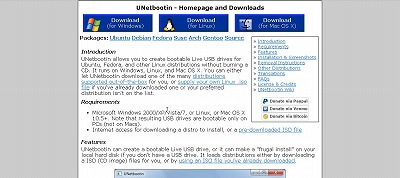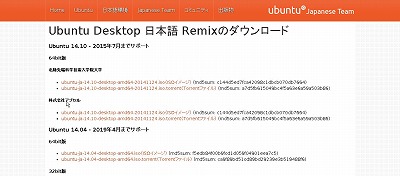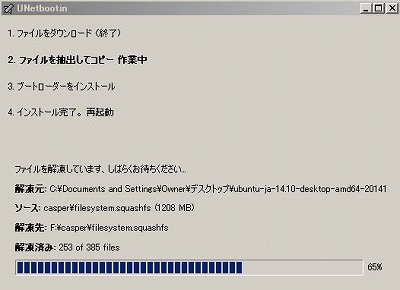Linuxのインストールメディアといえば…
私がLinuxを初めて触ったのは2007年頃だったでしょうか。
当時は日本語環境が充実しているVine Linuxが比較的人気があり、ネット上の情報もたくさんあったのでモロに影響を受けてVine4.1を導入したのでした。
設定を失敗して壊れては再インストールを繰り返したり、4.2を入手してインストールしなおしてみたり、今も使っているUbuntuに乗り換えてみたり…とLinuxのインストールを何度も行ってきたのですが使用するメディアはずっとCDでした。
が、OSの容量も時代と共に肥大化していつの間にかCDでは収まらなくなってしまったんですね。
WindowsもVistaからだったでしょうか、メディアがDVDに変わったのと同じくUbuntuもDVDが必要なサイズとなっているんですね。
空のメディアを買ってこようかとも思ったんですが調べてみるとUSBメモリを使ってUbuntuをインストールする術があるようなので、こちらを試してみることにしました。
Ubuntuインストール用のUSBメディアを作成
この度参考にさせていただいたのはこちら。
Ubuntu PreciseをUSBメモリーからインストール
とてもわかりやすく勉強になりました。ありがとうございます!!
インストール前の手順としていくつかのステップに別れますので大雑把にまとめると
- Unetbootinを用意
- UbuntuのISOイメージを取得
- ISOイメージをUSBメモリに焼く
- USBからインストール実行
となります。
それでは順を追って詳しく見てみることにしましょう。
Unetbootinの入手
何のことかと思えば「ISOイメージをUSBメモリに焼くためのツール」でした。
かつてCDに焼くのに使用したImgBurnのUSB版だと思えばいいでしょう。これを公式サイトからダウンロードします。
自分の場合はポンコツXPなのでWin向けのものを選びましたがここは各自の環境に合わせて頂ければと思います。
ダウンロードした実行ファイルをそのまま使用する形式のようなので、続けてUbuntuのISOイメージを取得します。
ISOイメージの取得
今回インストールすることにしたのは14.10。なぜかって?これを書いている時点で日本語Remixがリリースされている最新版が14.10だったからです。
こちらから14.10の64bit版を選んでダウンロードします。
我が家の劣悪なネット環境ではなんと2時間以上掛かってしまって、それだけで疲れたんですが普通の光回線などであれば間違ってもこんなことはないでしょう。
ISOのダウンロードが完了したら次へと進みます。
USBメモリへISOイメージを焼く
それではダウンロードしたISOをUSBへ焼きこみます。どうやらUSBメモリに2GBの空き容量が必要なようです。
最初にダウンロードしたUnetbootinを起動し、「ディスクイメージ」を選択した後右側の…ボタンを押してISOイメージファイルを指定します。
選択したファイルを確認したらOKを押してみましょう。
ファイルの抽出とコピーに時間がかかりますがじっと我慢します。
終了したら即再起動か終了かを尋ねられます。
今回の手法はデュアルブートではなく「既存OSを削除してのインストール」となりますのでここでXPにお別れを告げるためにも一度終了させることにしました。
バックアップを取るファイルに漏れがないか確認して思い残すことがなければ再起動します。
Ubuntu14.10をインストールする
PCを再起動したのに普通に旧OSが立ち上がってしまったらBIOSを立ち上げて起動順位を確かめてみましょう。
せっかくUSBメモリの準備をしたのにHDDの方が起動順位が上だったら容赦なく古いOSが起動してしまいます。
確認してインストーラが起動したらあとはなすがままに進めていきます。サーバではないのでパーティションに悩むこともなくお任せで済ませましたしネットワーク設定もDHCP使用で何も考えず。
よって細かい手順は割愛させていただきます。
インストールが終了したら再起動。無事Ubuntuが起動すればOK。
まとめ
久しぶりにUbuntuのインストール作業を行ったので、以前と変わっていることも多く長い記事になってしまいました。要点だけまとめておきます。
- かつてはインストールメディアにCDを使用していましたが今はDVDやUSBメモリを使うことで対処
- 「UNetbootin」というソフトを使ってISOイメージをUSBメモリに焼き込む
- BIOSの起動順位でHDDよりUSBメモリが上位に来ていることを確認してインストール実行
という流れになりました。
長年世話になり続けたWindowsXPにお別れするのはちょっぴり寂しいですが…諸行無常とはよく言ったものでこれも世の常ということでしょうか。
今後はUbuntuを普段使いのマシンとして使い倒すべく色々設定していかないといけませんね。